Cómo eliminar tu canal de YouTube
La decisión de eliminar un canal de YouTube puede deberse a diferentes motivos. Quizá quieras desvincularte por completo de la plataforma de Google y explorar alternativas a YouTube. Sea cual sea la razón, aquí te explicamos paso a paso cómo hacerlo.
- Tu dominio protegido con Certificado SSL Wildcard gratis
- Función Domain Connect para una configuración DNS simplificada gratis
- Registro privado y gratis para mayor seguridad
Cómo guardar tus vídeos antes de eliminar tu canal de YouTube
Con el tiempo, un canal de YouTube acumula mucho contenido. Si quieres crear vídeos más profesionales, convertirte en influencer o mejorar tu posicionamiento en cuanto a SEO en YouTube, los vídeos antiguos o un canal dudoso pueden no encajar con tu imagen o tu marca.
Sin embargo, ten en cuenta primero que los vídeos se pierden definitivamente cuando eliminas tu canal de YouTube. Por lo tanto, si todavía no has hecho una copia de seguridad de los vídeos importantes, descárgalos primero de la siguiente forma (como archivos MP4):
- Accede a la página de inicio de YouTube con tus datos de usuario.
- Haz clic en tu foto de perfil y selecciona “YouTube Studio”.
- Ve a “Contenido”, a la izquierda.
- Selecciona un vídeo con el puntero del ratón y haz clic en el icono de los tres puntos.
- Pulsa “Descargar” para descargar el vídeo seleccionado como archivo MP4.
Eliminar tu canal de YouTube: guía rápida
¿Quieres eliminar tu canal? YouTube te lo pone fácil. Sobre todo, si quieres que sea rápido y definitivo. Solo tienes que seguir estos pasos:
- Inicia sesión en YouTube con tu cuenta de YouTube o Google.
- Abre el menú “Configuración” (icono de rueda dentada) en el menú de la izquierda.
- Haz clic en “Configuración avanzada”.
- Selecciona la opción “Eliminar canal”.
- Para confirmar el proceso, introduce de nuevo tus datos de acceso y confírmalos con el botón “Siguiente”.
- Decide si quieres ocultar temporalmente el canal (sin borrarlo) o eliminarlo definitivamente en “Quiero eliminar permanentemente mi contenido”.
- Activa el campo “Los elementos siguientes se borrarán de forma permanente” para eliminar todo el contenido.
- Completa el proceso haciendo clic en “Eliminar mi contenido” para eliminar definitivamente tu canal de YouTube.
Consigue tu propia dirección de correo electrónico con IONOS, incluido dominio individual y asistencia personalizada.
Cómo borrar tu canal de YouTube paso a paso
A continuación, hemos resumido todos los pasos para eliminar una cuenta o canal de YouTube de forma detallada.
Paso 1: inicia sesión en YouTube
Accede a la cuenta de Google asociada a tu canal de YouTube en la página principal de YouTube.

Paso 2: ve a configuración
Navega en el menú de la izquierda (bajo el icono de los tres guiones) hasta la opción “Configuración” (Settings).
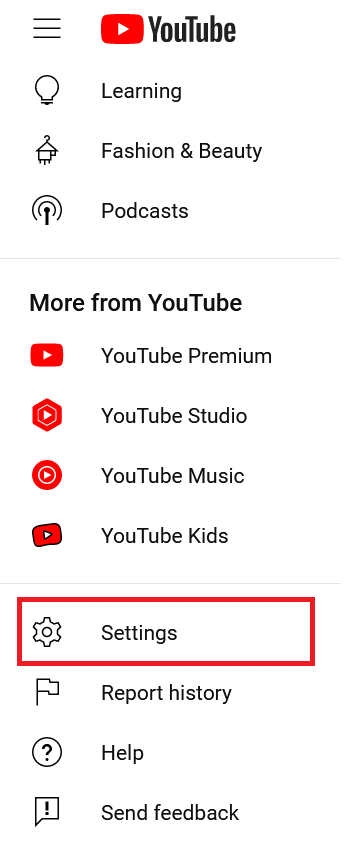
Paso 3: abre la configuración avanzada
Haz clic en “Configuración avanzada” (Advanced settings) en el menú de configuración de la parte inferior.
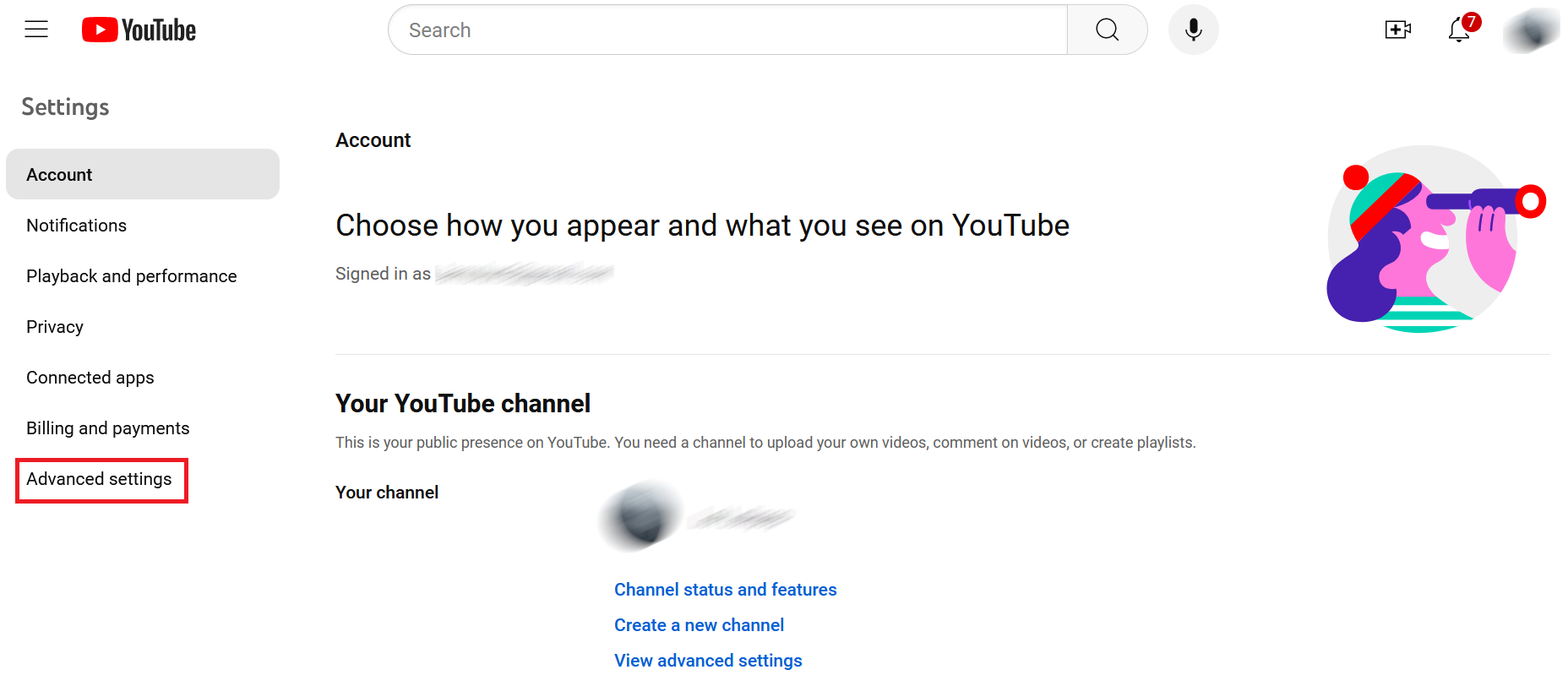
Paso 4: inicia el proceso para eliminar el canal de YouTube
En “Configuración avanzada” encontrarás la sección “Eliminar el canal” (Delete channel) en la parte inferior, junto a un enlace con el mismo nombre. Clica en él para iniciar el proceso para eliminar tu canal.
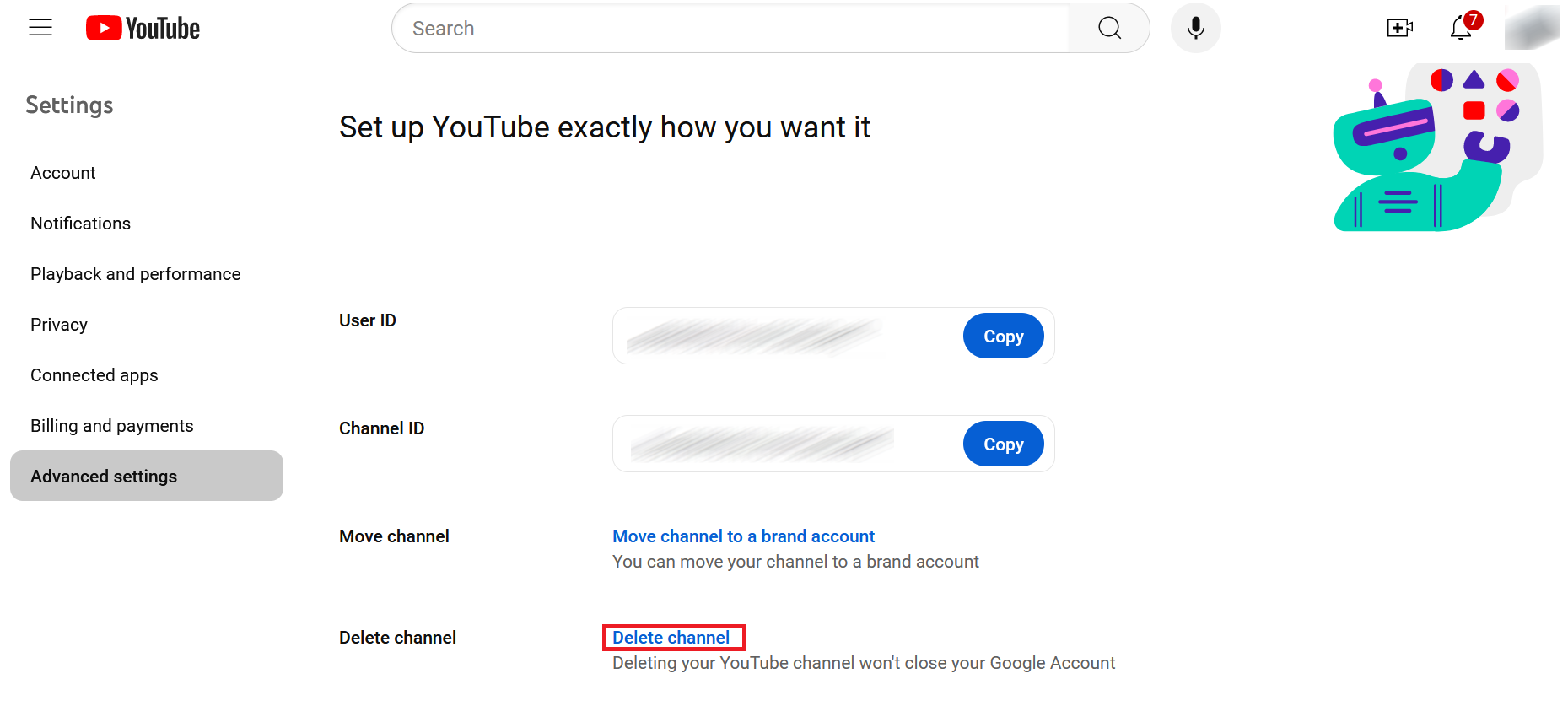
Paso 5: confirma la cuenta de YouTube
Confirma la cuenta de Google vinculada al canal introduciendo tu contraseña y haz clic en “Siguiente” (Next).
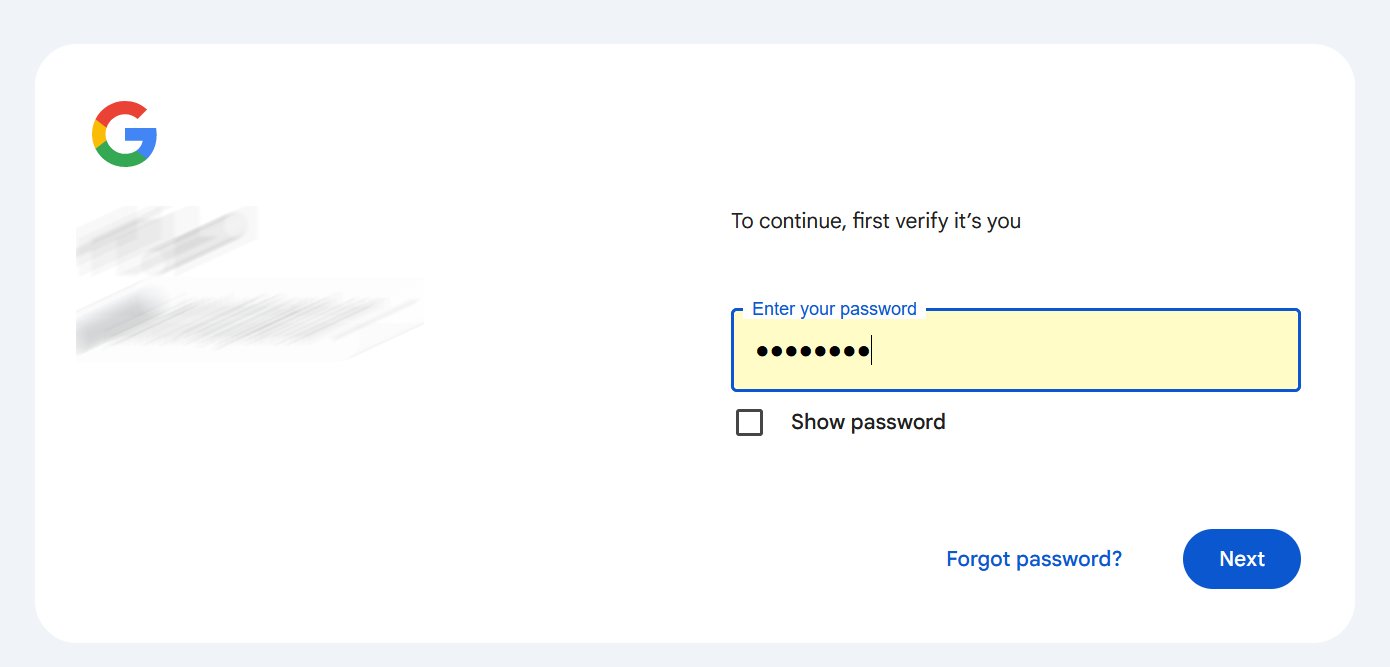
¿Solo quieres eliminar el historial de YouTube o vídeos específicos? En ese caso, no es necesario eliminar tu canal. Simplemente mantén tu cuenta activa y elimina el historial accediendo al menú, seleccionando la opción “Historial” y luego haciendo clic en “Borrar todo el historial de reproducciones”.
Paso 6: cómo eliminar permanentemente el canal de YouTube
Si deseas eliminar el canal junto con su contenido de forma definitiva, activa la casilla bajo la opción “Quiero eliminar mi contenido de forma permanente” (I want to permanently delete my content), y marca las casillas correspondientes para confirmar la eliminación del contenido asociado a tu canal. Además, puedes cancelar todas las suscripciones de pago vinculadas a la cuenta (como YouTube Premium) activando la casilla correspondiente. Por último, haz clic en “Eliminar mi contenido” (Delete my content). De este modo, habrás eliminado tu canal de YouTube de forma definitiva. Ten en cuenta que puede tardar varias horas hasta que el canal desaparezca por completo de YouTube.
También puedes desactivar el canal en “Quiero ocultar mi canal” y hacerlo invisible (sin borrarlo).
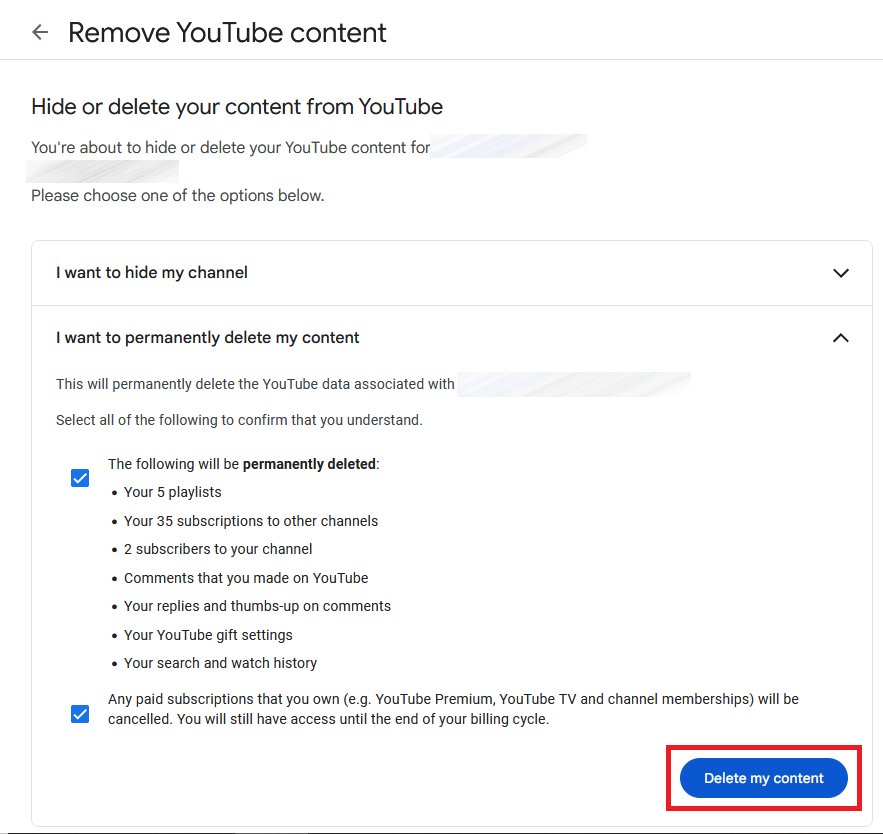
Acuérdate siempre de hacer una copia de seguridad de los archivos e información importantes. Evita la pérdida de datos con el servicio de almacenamiento en la nube HiDrive de IONOS, altamente seguro y flexible.
Eliminar el canal de YouTube a través de YouTube Studio
Como alternativa al menú “Configuración” de tu cuenta de YouTube, también puedes eliminar tu canal a través de la función para creadores de YouTube Studio:
- Inicia sesión con tu cuenta de YouTube.
- Haz clic en tu foto de perfil y ve a “YouTube Studio”.
- Selecciona “Configuración” en la barra lateral izquierda.
- Haz clic en “Canal” y “Configuración avanzada” uno tras otro y finalmente en “Retirar contenido de YouTube”.
- Confirma el proceso con tu contraseña y luego haz clic en “Eliminar contenido” para borrar el canal de YouTube.
Si quieres realinear tu imagen en Internet, no debes olvidar eliminar tu cuenta de YouTube, así como otros perfiles de redes sociales. Puede ser útil también eliminar tu cuenta de Snapchat o eliminar tu cuenta de Instagram si ya no las utilizas y las has conectado a tu cuenta de YouTube.

